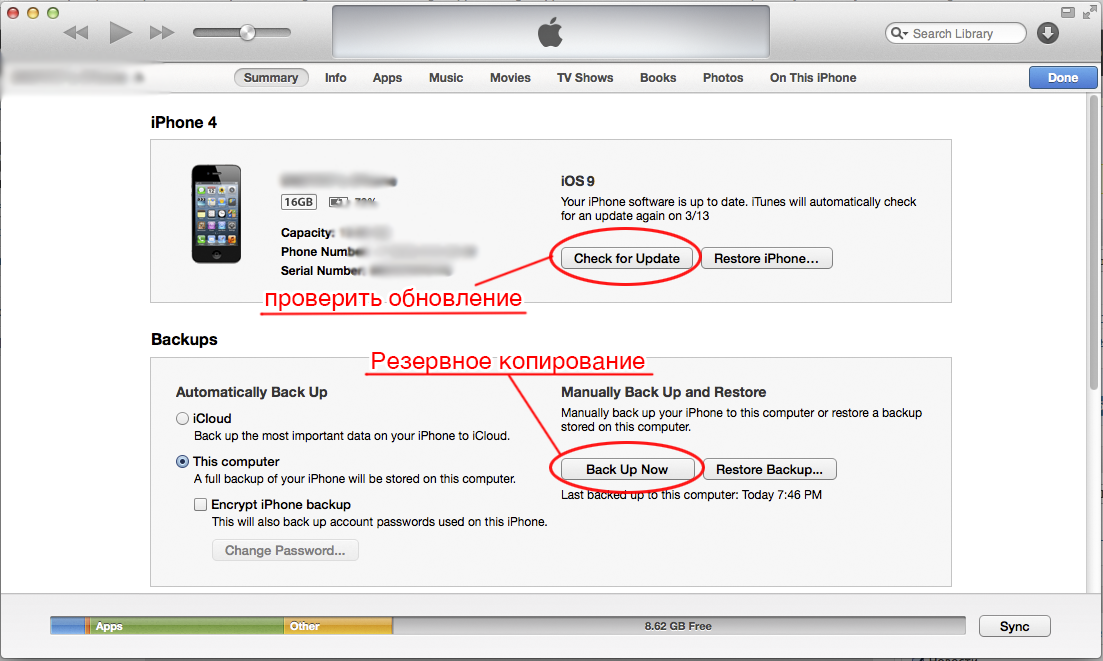Ещё в далёком 2010 году смартфоны от Apple обзавелись , позволявшей использовать их в качестве удобной точки доступа к Интернету как проводной, так и использующей стандарт беспроводной связи Wi-Fi для присоединения других устройств. А вот на планшетах iPad её появление было отложено вплоть до 2012 года, причём даже после выхода соответствующего обновления ПО функция точки доступа стала доступной далеко не на всех версиях мобильных устройств. В частности, согласно официальным данным, ею можно воспользоваться исключительно на планшетах третьей либо более поздней версии. И даже пользователи таких устройств часто жалуются, что не могут модема на iPad. Эта проблема настолько распространена, что обойти её стороной просто невозможно - нужно найти правильное решение, которое позволит превратить ваш планшет в настоящий информационный центр.
IPad не так давно обзавёлся режимом модема
Прежде чем приступать к запуску режима модема, необходимо удостовериться, что у вас имеется всё необходимое для его использования. О требуемой версии самого устройства уже было сказано выше, однако понадобится проверить и актуальность используемого программного обеспечения. Функция модема появилась на iPad после выхода операционной системы iOS версии 6.0.1. Если на вашем устройстве есть более ранняя ОС, потребуется - последнюю доступную версию можно загрузить через меню системных настроек, а выбранный вами конкретный вариант - через iTunes при подключении к компьютеру.
Также запустить режим модема на Айпад можно только с официальным пакетом настроек, позволяющим ему работать с определённым . Стоит обратить внимание на то, что точка доступа без лишних проблем работает с Мегафон, однако для МТС либо Билайн обязательно понадобятся обновлённые настройки. В большинстве случаев такие пакеты обновлений устанавливаются через iTunes автоматически после появления окна, содержащего соответствующий запрос. Однако встречаются случаи, когда устройство не воспринимает настройки - их потребуется загрузить самостоятельно.
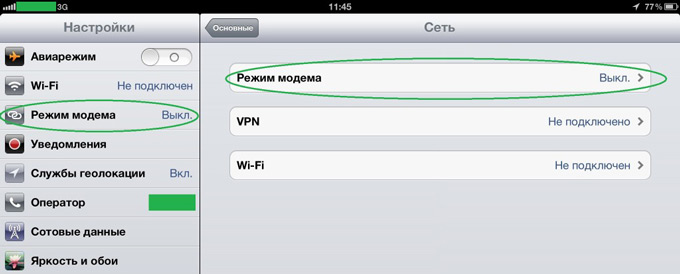
Загрузите требуемый пакет, обратив внимание на его версию - она должна быть последней, иначе с большой долей вероятности устройство откажется работать в режиме модема. Затем - откройте консоль (для Mac OS X) и в ней введите следующую функциональную команду: «defaults write com.apple.iTunes carrier-testing-bool YES». Либо войдите в меню свойств значка iTunes (для Windows) и в строке «Объект» введите в конце пробел, после которого поместите запись: «/setPrefInt carrier-testing 1». Теперь следует открыть саму программу, и нажать кнопку «Обновить», предварительно зажав на клавиатуре Alt (Mac OS X) либо Shift (Windows). Откроется окно, в котором потребуется указать путь к файлу в формате IPCC, содержащему необходимый пакет настроек.
Кроме того, проблемы могут возникать и . До 2010 года компании «Большой тройки» в России выдавали карточки, изначально не приспособленные для работы в современных электронных устройствах, которые приходилось обрезать. Большинство из них не поддерживают многие функции широкополосных передатчиков данных, поэтому активировать режим модема со старой картой определённо не удастся. Чтобы избавиться от подобной проблемы, отправляйтесь в офис мобильного оператора и меняйте SIM-карту на новую с сохранением номера.
Приступаем к активации
Интересно, что даже после проведённых обновлений вы сразу не сможете сказать, где в Айпаде можно включить режим модема и настроить по своему усмотрению. Изначально никаких новых пунктов в меню не добавляется, поэтому потребуется ещё немного потрудиться. Открыв , перейдите в раздел «сотовые данные», и найдите внутри настройки APN. Вам необходимо будет ввести следующие данные:
- Мегафон – «internet»;
- МТС – «internet.mts.ru»;
- Билайн – «internet.beeline.ru».
Поля пароля и логина для Мегафона нужно оставить пустыми, а вот для двух других операторов нужно будет ввести соответственно mts и beeline с маленькой буквы в каждую строку.
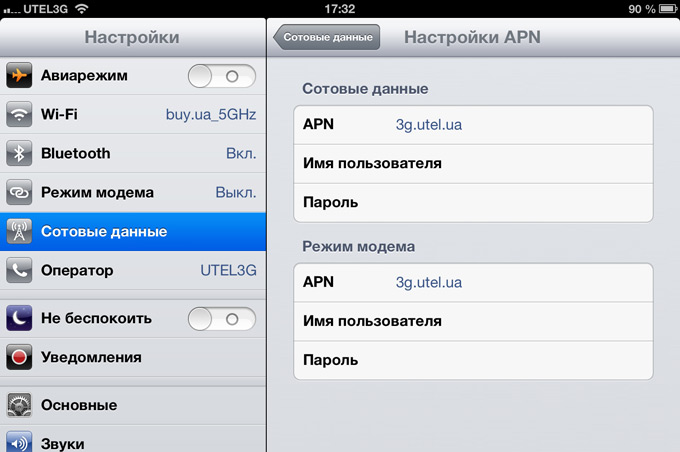
Остаётся только перезагрузить планшет и активировать на вашем iPad либо iPadmini режим модема. Однако примерно у половины пользователей, которые ранее пользовались SIM-картой, на этом этапе возникают проблемы - соответствующие разделы меню просто не появляются. Восстановить полную работоспособность устройства можно достаточно просто - необходимо лишь сетевых подключений, заново ввести пароли и настройки APN.
Теперь следует вновь перейти в раздел «Сотовые данные» и найти там строку «Режим модема», в которой включить соответствующую функцию. После этого в основном меню появится новый раздел, в котором можно будет произвести настройку передачи данных. Обратите внимание, что планшет сможет работать как в режиме , осуществляющего передачу данных сразу нескольким устройствам, так и присоединяться к иной технике с помощью Bluetooth или порта USB.
Работа в новом режиме
Когда функция будет активирована, строка состояния сменит свой цвет на синий, и в ней будет указано количество подключённых в данный момент устройств. Будьте внимательны и старайтесь устанавливать достаточно сложные пароли для своей точки доступа, так как многие люди, пользующиеся режимом , жалуются на то, что их сетью пользуются посторонние. Именно благодаря индикации количества присоединённых потребителей данных вы можете обнаружить подобного любителя пользоваться чужим интернетом.
Видео о том, как включить режим модема на iPad:
Компания Apple ежегодно выпускает крупное обновление своей операционной системы iOS, предназначенной для мобильных устройств – iPhone и iPad. После обновления возможны различные ошибки, в том числе и сброс параметров подключения к интернету. Если это произошло, пользователь iPhone может столкнуться с проблемой, что пропал режим модема из настроек и более нет возможности раздать интернет на другие устройства. Чтобы функция вернулась, достаточно в ручном режиме ввести сотовые данные, и ниже мы рассмотрим, как это сделать.
Зачем нужен режим модема на iPhone
Рекомендуем прочитать:На iPhone и iPad, в которых установлены GSM-модули, имеется возможность раздавать интернет на другие устройства, превращая «яблочный» девайс в своеобразный модем. Чтобы раздать интернет с iPhone, достаточно зайти в настройки и активировать данную функцию. Далее с другого устройства нужно обнаружить iPhone, выступающий в качестве точки доступа, и связаться с ним, чтобы начать пользоваться его мобильным интернетом.
Обратите внимание: Раздавая интернет с iPhone или iPad на другие устройства, плата за трафик (если она установлена) взыскивается с девайса, выступающего в роли модема.
Что делать, если пропал режим модема на iPhone или iPad
Режим модема выводится в списке рубрик в настройках iPhone, а также в пункте «Сотовая связь». Если отыскать опцию не получается, виной тому являются сбитые параметры подключения к интернету. Чтобы вернуть пропавший режим модема на iPhone, необходимо сделать следующее:
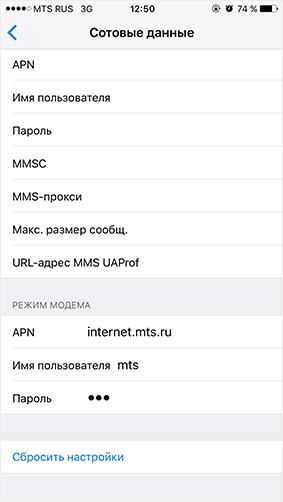
Выполнив описанные выше действия, вы заметите, что пункт «Режим модема» стал доступен в настройках.
Если вы также как и я не знаете куда делся режим модема в iOS, то здесь покажу как его включить. Потому что его специально отключили по умолчанию в iOS и надо вручную его включать.
Чтобы включить режим модема и у вас был пункт в настройках айфона «режим модема», как показано на скриншоте ниже. Вам надо сделать следующее…
Войдите в настройки - сотовая связь.
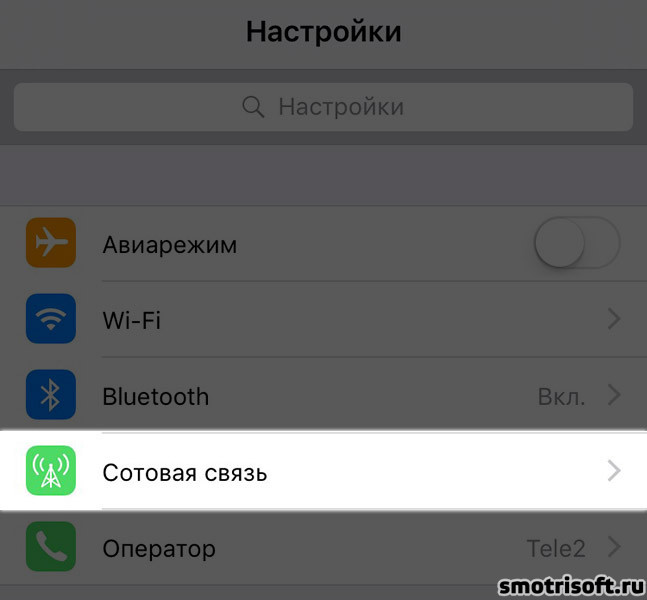
Затем нажмите на Параметры данных.

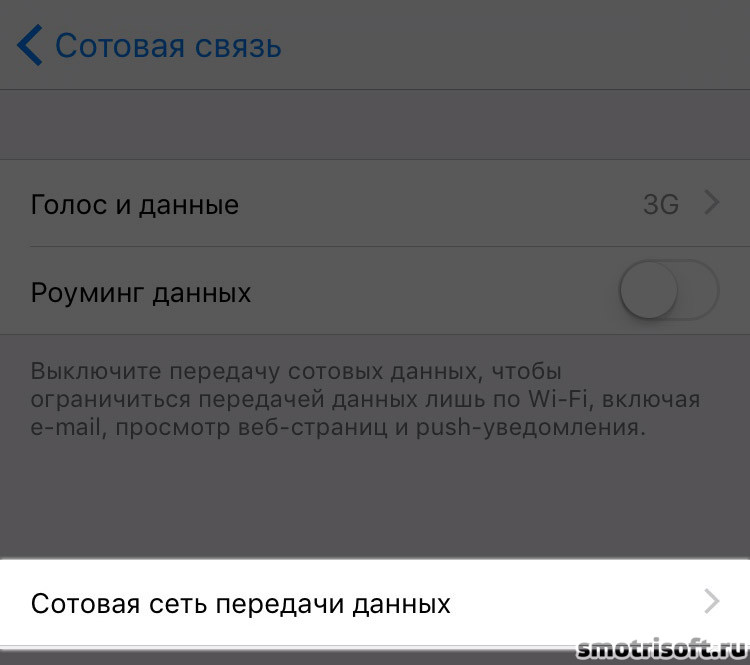
Теперь у вас открылись настройки сотовых данных. Прокрутите в самый низ эти настройки.
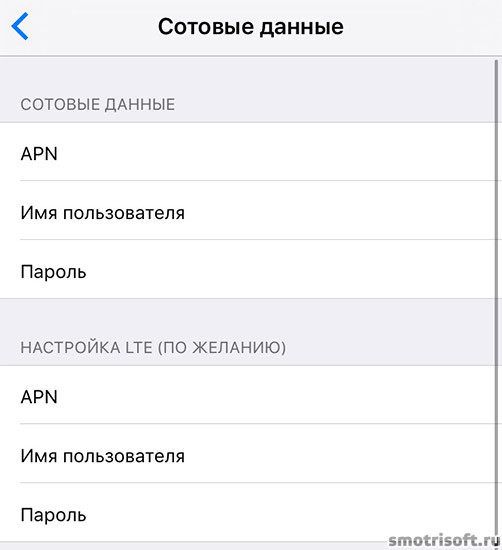
В самом низу есть настройки параметров режима модема.
- Если у вас tele2 введите в строку APN internet.tele2.ru . Имя пользователи и пароль оставьте пустыми
- Если у вас Megafon, то в строку APN введите internet. В строки имя пользователя и пароль введите gdata
- Если у вас МТС, то в строку APN введите internet.mts.ru . В строки имя пользователя и пароль пишем mts
- Если у вас Beeline, то в APN пишем internet.beeline.ru . В строках имя пользователя и пароль пишем beeline
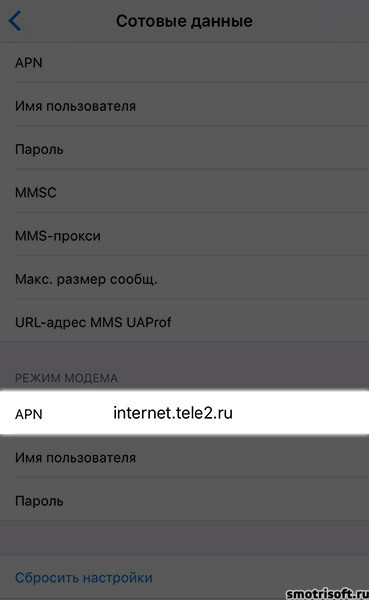
Пользователи iOS 9 сообщают об ошибке, характерной для данной версии системы: при обновлении до «девятки» пропадает «Режим модема». Проблема по-разному себя проявляет в зависимости от оператора сотовой связи, сим-карта которого установлена в устройстве. У одних функция исчезает из меню настроек, у других - не работает или работает некорректно.
Почему функция «Режим модема» пропала
Проблема неправильной работы функции никак не связана с аппаратными дефектами или особенностями устройств, поэтому проявляется одинаково на всех айфонах. Чаще всего ошибка возникает после обновления до новой версии операционной системы . Как оказалось, сбой происходит из-за сброса конфигурации настроек сотового оператора.
Обычно конфигурация задаётся автоматически, необходимые данные содержатся в памяти сим-карты. Но при обновлении системы настройка сбрасывается, поэтому «Режим модема» и не работает.
Как исправить ошибку и вернуть функцию
Алгоритм решения проблемы будет одинаковым для всех версий iOS: необходимо самостоятельно настроить APN для режима модема.
APN (с англ. Access Point Name, имя точки доступа) - это уникальное название и одновременно адрес точки доступа, через которую пользователь подключается к сети. Соответственно, имя пользователя и пароль необходимы для получения доступа к APN. Оператор сотовой связи считывает эти настройки и присваивает сети правильный IP-адрес, подключается к соответствующему шлюзу безопасности, а также определяет, необходимо ли настроить подключение через частные сети. В нашем случае, при использовании режима модема, устройство передаёт по сети Wi-Fi другим устройствам доступ к своему оператору связи.
Данные для настройки режима модема - таблица
Другие причины возникновения проблемы
Ограничение оператора сотовой связи
Если проблема не решается настройкой APN, то отсутствие «Режима модема» может быть связано с ограничением сотового оператора.
Некоторые операторы запрещают раздавать интернет другим устройствам на своих безлимитных тарифах.
Ошибка при обновлении
Если в тарифном плане точно нет никакого ограничения на передачу интернет-трафика другим устройствам, то отсутствие «Режима модема» может быть связано с произошедшей ошибкой при обновлении устройства. В таком случае следует попробовать «перепрошить» операционную систему, то есть заново установить ту же версию iOS.
При перепрошивке системы настройки сбрасываются до заводских. Поэтому предварительно рекомендуется сделать резервную копию файлов с помощью iTunes и сохранить их на компьютере, чтобы потом можно было восстановить.